A Pacific Union é legítima? Revelando a verdade sobre a Pacific Union
A Pacific Union é uma empresa legítima? A Pacific Union é uma empresa que gerou muito burburinho no mundo financeiro. Mas será que ela é legítima? …
Leia o artigo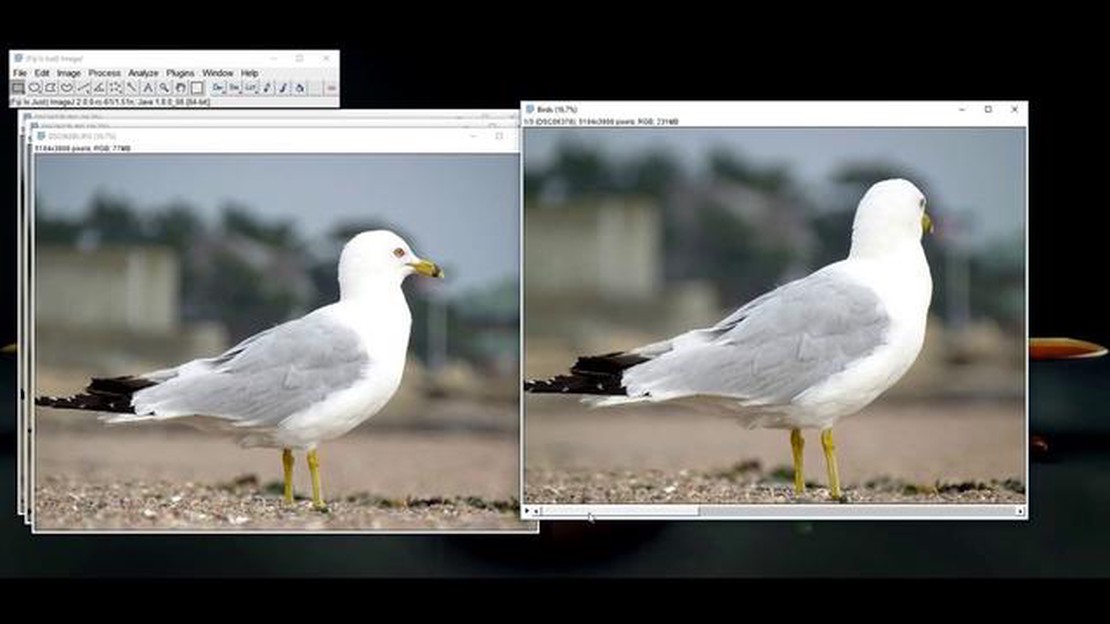
O ImageJ é um poderoso software de processamento de imagens que oferece várias ferramentas e funções para fins científicos e de pesquisa. Um de seus recursos é a capacidade de empilhar duas ou mais imagens, permitindo que você as sobreponha e compare lado a lado. Isso pode ser extremamente útil ao analisar e interpretar dados de diferentes fontes ou experimentos.
Neste guia passo a passo, vamos orientá-lo no processo de empilhamento de duas imagens no ImageJ. Seja você um iniciante ou um usuário experiente, este tutorial será útil para compreender e utilizar essa função específica do ImageJ.
Passo 1: Abra o ImageJ e carregue as duas imagens que deseja empilhar. Para isso, acesse File > Open (Arquivo > Abrir) e selecione os arquivos em seu computador. Certifique-se de que as duas imagens tenham as mesmas dimensões e sejam compatíveis com o ImageJ.
Etapa 2: Depois que as imagens forem carregadas, acesse o menu Image (Imagem) e selecione Stacks (Pilhas) > Images to Stack (Imagens para empilhar). Uma nova janela aparecerá, exibindo as imagens carregadas. Você pode organizar a ordem das imagens arrastando-as e soltando-as.
Etapa 3: Após organizar as imagens, clique em OK. As duas imagens agora estarão empilhadas em uma única janela. Você pode usar a barra de rolagem para navegar pelas imagens e a função de zoom para ajustar o nível de ampliação.
*Seguindo essas etapas simples, você pode empilhar facilmente duas ou mais imagens no ImageJ. Esse recurso é particularmente útil para análises comparativas e visualizações, permitindo que você obtenha insights valiosos de seus dados.
Leia também: Descubra a melhor estratégia para uma negociação de ações bem-sucedida
O ImageJ é um software avançado de processamento de imagens que pode ser usado para várias tarefas, inclusive para empilhar imagens. O empilhamento de imagens envolve a combinação de várias imagens em uma única imagem, em que cada valor de pixel representa os valores de pixel correspondentes das imagens de entrada.
Há vários motivos pelos quais você pode querer empilhar imagens no ImageJ:
| 1. Aumento da profundidade de campo: Ao empilhar imagens tiradas em diferentes planos focais, você pode criar uma imagem com maior profundidade de campo, resultando em uma imagem final mais nítida e detalhada. | 2. Redução de ruído: Ao empilhar várias imagens da mesma cena, você pode calcular a média do ruído, resultando em uma imagem mais limpa e menos ruidosa. |
| 3. Aumento do intervalo dinâmico: Ao lidar com cenas de alto contraste, o empilhamento de imagens tiradas com exposições diferentes pode ajudar a capturar mais detalhes nas sombras e nos realces, resultando em uma imagem final com um intervalo dinâmico mais amplo. | 4. Lapso de tempo e exposição longa: O empilhamento de imagens tiradas em um período de tempo ou com exposição longa pode resultar em efeitos visuais exclusivos, como trilhas de luz ou trilhas de estrelas. |
O ImageJ oferece uma interface simples e intuitiva para o empilhamento de imagens, tornando-o acessível tanto para iniciantes quanto para usuários avançados. Seja você um cientista, fotógrafo ou amador, saber como empilhar imagens no ImageJ pode aprimorar muito seus recursos de processamento de imagens.
O ImageJ é um poderoso software de processamento de imagens que permite executar várias tarefas, inclusive o empilhamento de várias imagens. O empilhamento de imagens é uma técnica útil para combinar várias imagens em uma só, o que pode ser útil em tarefas como a criação de imagens compostas, comparação de imagens ou análise de dados de imagem.
Aqui está um guia passo a passo sobre como empilhar duas imagens no ImageJ:
Seguindo essas etapas, você pode empilhar facilmente duas imagens no ImageJ e criar uma imagem mesclada para análise ou visualização posterior. Faça experiências com diferentes métodos e parâmetros de empilhamento para obter o resultado desejado e explorar as várias possibilidades oferecidas pelo ImageJ.
O ImageJ é um programa de processamento de imagens baseado em Java que permite aos usuários analisar e manipular imagens.
Leia também: Melhores lugares para trocar dólares na Tailândia: Um guia completo
O empilhamento de duas imagens no ImageJ pode ser útil para várias finalidades, como a comparação de duas imagens, a criação de uma imagem com maior profundidade de campo ou o aprimoramento do contraste da imagem.
Sim, o ImageJ é um software totalmente gratuito e de código aberto que pode ser baixado e usado por qualquer pessoa.
Sim, o ImageJ permite que você empilhe imagens com dimensões diferentes. Entretanto, ao empilhar imagens com tamanhos diferentes, a imagem menor será dimensionada para corresponder à imagem maior.
Uma limitação do empilhamento de imagens no ImageJ é que a pilha resultante só pode ser salva no formato de arquivo TIFF. Além disso, o ImageJ pode não ser adequado para tarefas complexas de empilhamento de imagens que exijam algoritmos avançados ou processamento extensivo.
O ImageJ é um software popular de processamento de imagens que permite aos usuários analisar, editar e manipular imagens digitais.
A Pacific Union é uma empresa legítima? A Pacific Union é uma empresa que gerou muito burburinho no mundo financeiro. Mas será que ela é legítima? …
Leia o artigoEntendendo as médias móveis de 20 e 200 dias As médias móveis de 20 e 200 dias são ferramentas populares de análise técnica usadas por traders e …
Leia o artigoComo comprar ações da CGI Investir em ações pode ser uma ótima maneira de aumentar seu patrimônio ao longo do tempo. Uma empresa que pode despertar …
Leia o artigoEntendendo o canal Keltner na estratégia binária O Canal Keltner é uma ferramenta de análise técnica comumente usada em estratégias de negociação de …
Leia o artigoUso dos cartões American Express (Amex) na Índia: Tudo o que você precisa saber A Índia, conhecida por sua rica cultura e paisagem diversificada, é um …
Leia o artigoEntendendo a função EWMA no Matlab: Um guia abrangente Bem-vindo ao nosso guia completo sobre a função EWMA (Exponentially Weighted Moving Average, …
Leia o artigo